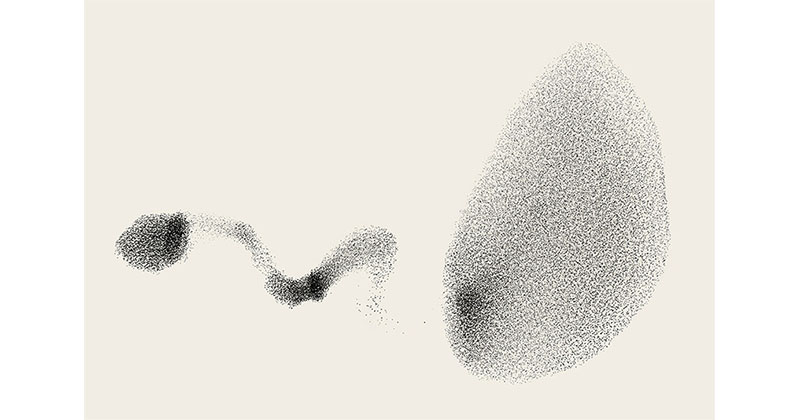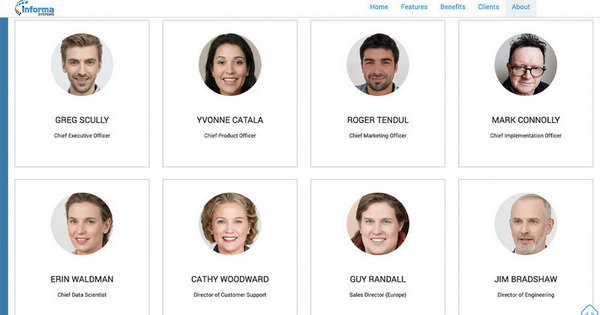簡單小秘技讓 Photoshop 儲存 PSD 檔案的速度快 20 倍
2016 年 3 月 27 日

當你使用 Photoshop 修完圖後,如果圖層太多、檔案太大,或許會面對儲存 PSD 檔案速度過慢的問題,只是一次半次或許沒問題,但假若你要不斷多次重覆此程序,那麼或許會想增加儲存速度吧?其實問題的主因,是 PS 會壓縮有關檔案,減慢了速度。
所以只要前往編輯 –> 偏好設定–> 檔案處理,如下圖選取「關閉 PSD 和 PSB 檔案的壓縮」,這樣儲存速度就會快得多。(這是 Photoshop CC 版本)

甚麼是 PSB 檔呢?其實 PSD 檔本身是有 2GB 檔案大小限制,如果你編輯圖檔超過 2GB,就要用 PSB 檔。但是關閉壓縮程序的話,檔案自然會變得更大,所以視乎你電腦系統的需求,如果儲存空間不是問題,比較在乎速度的話,那麼可考慮此選項,
而關於這個功能,其實是有一段歷史的。話說早在 2011 年的 Photoshop CS5,當時軟件只用單 CPU 來進行檔案壓縮,如果檔案大小達到 1 GB 左右就已經非常非常慢,於是 Adobe 釋出一個插件,讓用家選擇關閉壓縮功能,而個別網站如 Mac Performance Guide 則進行測試,部份結果可見下圖︰

明顯地使用了插件後,儲存速度快了非常多。而到了後來,則變成內置功能,如果你需要儲存大型 PSD / PSB 檔的話,則可留意這個小技巧啊。
延伸閱讀︰